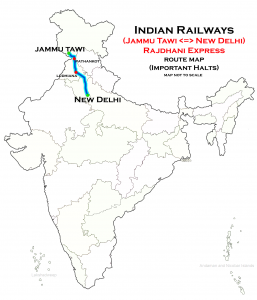windows 7
- Prejdite do ponuky Štart a vyberte položku Ovládací panel.
- Kliknite na kategóriu Sieť a internet a potom vyberte Centrum sietí a zdieľania.
- Z možností na ľavej strane vyberte možnosť Zmeniť nastavenia adaptéra.
- Kliknite pravým tlačidlom myši na ikonu Bezdrôtové pripojenie a kliknite na možnosť Povoliť.
Prejdite do ponuky Štart a vyberte položku Ovládací panel. Kliknite na kategóriu Sieť a internet a potom vyberte Centrum sietí a zdieľania. Z možností na ľavej strane vyberte možnosť Zmeniť nastavenia adaptéra. Kliknite pravým tlačidlom myši na ikonu Bezdrôtové pripojenie a kliknite na možnosť Povoliť.Ak chcete potvrdiť, že systém Windows povolil bezdrôtovú sieťovú kartu, v systéme Windows 7 postupujte podľa týchto krokov:
- Otvorte ovládací panel.
- Pod nadpisom Sieť a internet vyberte položku Zobraziť stav siete a úlohy.
- Vyberte odkaz na ľavej strane okna: Zmeniť nastavenia adaptéra.
Premeňte svoj Windows 7 notebook na WiFi hotspot. Kliknite na ikonu káblového sieťového pripojenia na paneli úloh a vyberte možnosť Otvoriť centrum sietí a zdieľania. Na obrazovke, ktorá sa otvorí, kliknite na položku „Nastaviť nové pripojenie alebo sieť“ v časti Zmeniť nastavenia siete.
- Kliknite na Štart.
- Kliknite na Ovládací panel.
- Kliknite na Sieť a internet.
- Kliknite na Centrum sietí a zdieľania.
- Na table úloh vyberte možnosť Zmeniť nastavenia adaptéra.
- Kliknite pravým tlačidlom myši na Bezdrôtové sieťové pripojenie – presuňte ho na plochu a vyberte vytvoriť odkaz.
Má Windows 7 WIFI?
Windows 7 má vstavanú softvérovú podporu pre W-Fi. Ak má váš počítač vstavaný bezdrôtový sieťový adaptér (majú ho všetky notebooky a niektoré stolné počítače), mal by fungovať hneď po vybalení. Ak to nefunguje hneď, hľadajte prepínač na skrini počítača, ktorý zapína a vypína Wi-Fi.
Ako zapnem bezdrôtové pripojenie na prenosnom počítači so systémom Windows 7 HCL?
Ak používate Windows 7:
- Do vyhľadávacieho poľa napíšte sieť z ponuky Štart. Potom kliknite na položku Centrum sietí a zdieľania.
- Kliknite na položku Zmeniť nastavenia adaptéra.
- Kliknite pravým tlačidlom myši na váš bezdrôtový sieťový adaptér a vyberte možnosť Povoliť.
Ako povolím bezdrôtovú službu Windows?
Povolenie bezdrôtovej služby: Kliknite na tlačidlo Štart, zadajte príkaz services.msc a stlačte kláves Enter. Prejdite nadol na „bezdrôtová nulová konfigurácia“ a kliknite na ňu pravým tlačidlom myši a vyberte položku Vlastnosti. Nastavte ho na Automaticky a nie na Diaslbed, stlačte tlačidlo Štart a potom kliknite na tlačidlo OK. To by malo spustiť službu.
Ako sa manuálne pripojím k WIFI?
Manuálne pripojenie k bezdrôtovej sieti pomocou počítača so systémom Windows
- Stlačením klávesu Windows + D na klávesnici zobrazíte pracovnú plochu.
- Kliknite na položku Nastaviť nové pripojenie alebo sieť.
- Zadajte podrobnosti o bezdrôtovej sieti, ku ktorej sa chcete pripojiť, a kliknite na tlačidlo Ďalej.
- Kliknite na tlačidlo Zavrieť.
- Kliknite na položku Zmeniť nastavenia pripojenia.
Ako zistím, či má Windows 7 WIFI?
AKO NÁJSŤ BEZDRÔTOVOU SIEŤ POMOCOU WINDOWS 7
- Otvorte ovládací panel.
- Vyberte prepojenie Zobraziť stav siete a úlohy pod nadpisom Sieť a internet.
- Vyberte prepojenie Nastaviť pripojenie alebo sieť.
- Vyberte možnosť Manuálne pripojenie k bezdrôtovej sieti.
- Kliknite na tlačidlo Ďalej.
- Do textového poľa Názov siete zadajte SSID siete (názov).
Ako sa pripojím k bezdrôtovému internetu v systéme Windows 7?
windows 7
- Prejdite do ponuky Štart a vyberte položku Ovládací panel.
- Kliknite na kategóriu Sieť a internet a potom vyberte Centrum sietí a zdieľania.
- Z možností na ľavej strane vyberte možnosť Zmeniť nastavenia adaptéra.
- Kliknite pravým tlačidlom myši na ikonu Bezdrôtové pripojenie a kliknite na možnosť Povoliť.
Ako zapnem bezdrôtové pripojenie na prenosnom počítači HP so systémom Windows 7?
Metóda 3 Povolenie bezdrôtového pripojenia v systéme Windows 7 / Vista
- Kliknite na Štart. Nachádza sa v ľavom dolnom rohu obrazovky.
- Kliknite na Ovládací panel.
- Kliknite na Sieť a internet.
- Kliknite na Centrum sietí a zdieľania.
- Kliknite na Zmeniť nastavenie adaptéra.
- Kliknite pravým tlačidlom myši na položku Bezdrôtové pripojenie.
- Kliknite na Povoliť.
Kde nájdem bezdrôtový vypínač na svojom notebooku?
7201 – Bezdrôtový kláves vpravo hore a potom Fn+F2. 8117 – Malý posuvný prepínač na prednej strane notebooku Alienware. F5R – Prepínač umiestnený na ľavej strane notebooku.
Ako opravíte, že sieťový kábel nie je správne zapojený?
Ak máte tento problém, môžete ho vyriešiť preinštalovaním ovládača sieťového adaptéra. Postupujte podľa týchto krokov: Stlačte kláves Windows + X a vyberte Správca zariadení. Nájdite svoj sieťový adaptér, kliknite naň pravým tlačidlom myši a vyberte možnosť Odinštalovať zariadenie.
Prečo nefunguje bezdrôtová služba systému Windows?
Neprepadajte panike, ak sa na vašom počítači alebo prenosnom počítači vyskytne „bezdrôtová služba systému Windows na tomto počítači nie je spustená“. Toto chybové hlásenie sa zvyčajne zobrazí, keď je služba Windows WLAN vo vašom počítači zakázaná. Ďalšou možnou príčinou tohto problému je chybný bezdrôtový sieťový adaptér.
Ako opravím, že bezdrôtová služba systému Windows nefunguje?
Riešenie 2: Kontrola služby WLAN AutoConfig Service
- Stlačte Windows + R, do dialógového okna napíšte „services.msc“ a stlačte Enter.
- V okne služieb vyhľadajte položku „WLAN AutoConfig“. Kliknite naň pravým tlačidlom myši a vyberte položku Vlastnosti.
Ako opravím službu WLAN AutoConfig?
- Reštartujte smerovač. Najprv skúste reštartovať smerovač.
- Spustite Poradcu pri riešení problémov so sieťou.
- Skontrolujte nastavenia adaptéra.
- Reštartujte WLAN AutoConfig.
- Upravte register.
- Opravte súbory pomocou nástroja Kontrola systémových súborov.
- Preinštalujte ovládač bezdrôtového adaptéra.
Nemôžete sa pripojiť k sieti Wi-Fi?
Prečo sa nemôžem pripojiť k zabezpečenej bezdrôtovej sieti systému Windows
- Skontrolujte, či má prenosný počítač tlačidlo WIFI a či je zapnuté. Reštartujte laptop.
- Reštartujte smerovač. 2. Uistite sa, že kontrolka WLAN svieti alebo bliká, skontrolujte nastavenia, či je SSID vysielané alebo skryté.
- Odstráňte bezdrôtový profil na notebooku.
- Vložte svoje heslo.
Ako sa manuálne pripojím k WiFi na svojom iphone?
Pripojte sa k skrytej sieti Wi-Fi
- Prejdite do Nastavenia> Wi-Fi a uistite sa, že je Wi-Fi zapnuté. Potom klepnite na položku Iné.
- Zadajte presný názov siete a potom klepnite na Zabezpečenie.
- Vyberte typ zabezpečenia.
- Klepnutím na Other Network sa vrátite na predchádzajúcu obrazovku.
- Do poľa Heslo zadajte sieťové heslo a potom klepnite na Pripojiť sa.
Prečo sa WiFi nezobrazuje?
Tento problém môže byť pravdepodobne spôsobený problémom s poskytovateľom internetových služieb (ISP). Reštartovanie modemu a bezdrôtového smerovača vám môže pomôcť znova sa pripojiť k vášmu ISP. 3) Znova pripojte bezdrôtový smerovač a modem k zdroju napájania (batériu vložte späť do modemu).
Má môj počítač WIFI?
Ak chcete zistiť, či má váš počítač adaptér bezdrôtovej siete, postupujte takto: Otvorte položku Sieťové pripojenia kliknutím na tlačidlo Štart a potom kliknutím na položku Ovládací panel. Do vyhľadávacieho poľa napíšte adaptér a potom v časti Centrum sietí a zdieľania kliknite na položku Zobraziť sieťové pripojenia.
Ako spravujem bezdrôtové siete v systéme Windows 7?
Ako pridať profil bezdrôtovej siete v systéme Windows 7
- Kliknite na Štart->Ovládací panel.
- Kliknite na Sieť a internet->Zobraziť stav siete a úlohy alebo Centrum sietí.
- V Centre sietí a zdieľania kliknite na položku Spravovať bezdrôtové siete v ponuke na ľavej strane.
- Kliknite na Pridať, potom sa otvorí ďalšie okno.
- Kliknite na Manuálne vytvoriť sieťový profil.
Ako môžem pripojiť svoj počítač k WIFI bez kábla?
poviem vám, ako môžete pripojiť počítač k smerovaču wifi bez použitia kábla lan a absencie zariadenia wifi. viac sekcie. Stačí klepnúť na „Tethering a prenosný hotspot“ , zobrazí sa možnosť „USB Tethering“. úspešné pripojenie môžete použiť wifi pripojenie, skúste otvoriť prehliadač a hľadať čokoľvek.
Ako sa prvýkrát pripojím na internet v systéme Windows 7?
Ako príklad uvádzame Windows 7 a uistite sa, že váš ethernetový adaptér funguje správne.
- Krok 1 Kliknite na tlačidlo Štart, prejdite na Ovládací panel.
- Krok 2 Kliknite na Nastaviť nové pripojenie alebo sieť.
- Krok 3 Vyberte položku Pripojiť k internetu a kliknite na tlačidlo Ďalej.
- Krok 4 Kliknite na Širokopásmové pripojenie (PPPoE).
Ako sa pripojím k sieti Wi-Fi na svojom prvom počítači so systémom Windows 7?
Nastavenie bezdrôtového pripojenia systému Windows 7
- Kliknite na ikonu bezdrôtového pripojenia v pravom dolnom rohu obrazovky.
- V Centre sietí a zdieľania vyberte položku Nastaviť nové pripojenie alebo sieť.
- Vyberte možnosť Manuálne pripojiť k novej sieti.
- Zadajte informácie o bezdrôtovej sieti UWSP, ako je uvedené nižšie, a kliknite na tlačidlo Ďalej.
- Kliknite na pole Zmeniť nastavenia pripojenia.
Ako sa pripojím k internetu bezdrôtovo?
Pripojte počítač k bezdrôtovej sieti
- Vyberte ikonu Sieť alebo ikonu v oblasti oznámení.
- V zozname sietí vyberte sieť, ku ktorej sa chcete pripojiť, a potom vyberte položku Pripojiť.
- Zadajte bezpečnostný kľúč (často nazývaný heslo).
- Postupujte podľa ďalších pokynov, ak nejaké existujú.
Prečo môj sieťový kábel nefunguje?
Problém s najväčšou pravdepodobnosťou nie je spôsobený problémom so sieťou. Môže to byť spôsobené problémom s káblom, problémom s hardvérom atď. Nasledujúce riešenia môžu pomôcť, ak sa nemôžete pripojiť k sieti Ethernet. Ak je používaný port poškodený alebo nefunguje správne, nemôžete sa pripojiť k smerovaču.
Prečo sa píše, že sieťový kábel je odpojený?
Sieťový kábel je uvoľnený alebo odpojený. Ak chcete vyriešiť tento problém, skontrolujte, či je sieťový kábel bezpečne zapojený do správnych umiestnení v počítači a v sieťovom zariadení. Poznámka Niektoré počítače môžu mať viacero sieťových adaptérov. Ak chcete vyriešiť tento problém, možno budete musieť resetovať sieťové zariadenie.
Ako opravím odpojený sieťový kábel?
Ak chcete adaptér deaktivovať, dvakrát kliknite na malé „Sieťový kábel je odpojený“. chybové okno a vyberte možnosť Zakázať. Skontrolujte oba konce ethernetového kábla, aby ste sa uistili, že nie sú uvoľnené. Jeden koniec je pripojený k vášmu počítaču a druhý je pripojený k hlavnému sieťovému zariadeniu, pravdepodobne smerovaču.
Fotografia v článku „Wikipedia“ https://en.wikipedia.org/wiki/Jammu_Tawi_Rajdhani_Express